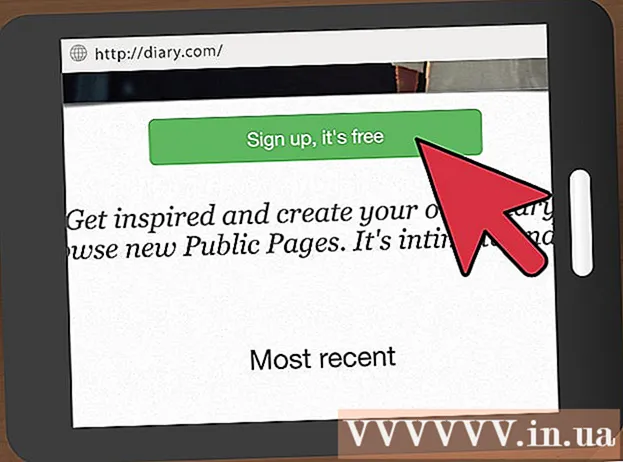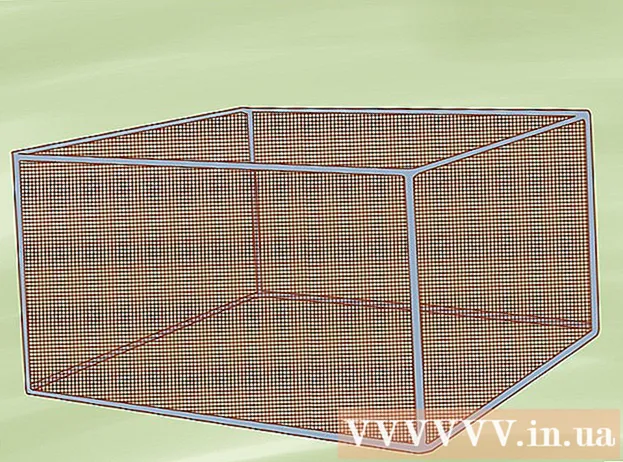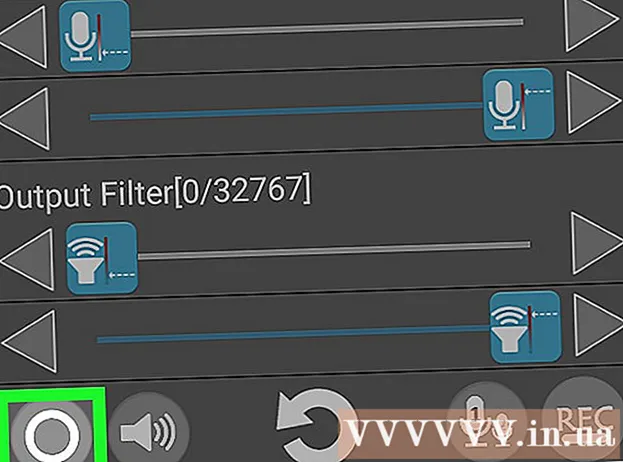Avtor:
Morris Wright
Datum Ustvarjanja:
25 April 2021
Datum Posodobitve:
1 Julij. 2024

Vsebina
Način, kako Photoshop ravna z besedilom, je zelo robusten, vendar včasih pisave, ki so vam na voljo, niso povsem zadovoljive. Ali pa želite, da se eden od likov nekoliko razlikuje od ostalih. Čeprav pisav ni mogoče neposredno spremeniti, jih lahko pretvorite v poti in nato izkoristite vsa močna orodja Photoshopa. Pokazali vam bomo, kako to deluje tukaj.
Stopati
 Odprite Photoshop. Vnesite besedilo, ki ga želite pretvoriti v orise, ali odprite obstoječi dokument s pisavo, ki ni slika (bitna slika).
Odprite Photoshop. Vnesite besedilo, ki ga želite pretvoriti v orise, ali odprite obstoječi dokument s pisavo, ki ni slika (bitna slika).  Z desno miškino tipko kliknite besedilno plast. Postavite miško nad besedilo v besedilni plasti (ne na [T] v orodjarni) in z desno miškino tipko kliknite nanjo. V kontekstnem meniju izberite Pretvorite v obliko.
Z desno miškino tipko kliknite besedilno plast. Postavite miško nad besedilo v besedilni plasti (ne na [T] v orodjarni) in z desno miškino tipko kliknite nanjo. V kontekstnem meniju izberite Pretvorite v obliko. - Vaše besedilo je dobilo pot (vidno v oknu Poti).
 Uporabite orodje za neposredno izbiro. To lahko najdete na levi strani Orodjarne, tako da kliknete puščico ali vnesete "A". Nato boste lahko nekoliko spremenili oris besedila.
Uporabite orodje za neposredno izbiro. To lahko najdete na levi strani Orodjarne, tako da kliknete puščico ali vnesete "A". Nato boste lahko nekoliko spremenili oris besedila.  Spremenite lastnosti polnila. Na vrhu okna lahko izberete lastnosti polnila in orisa. Spremenite polnilo privzete barve besedila v drugo barvo za vsako črko, zmešajte vzdolž vseh znakov, imejte oris, vendar ne polnite, zapolnite z vzorci itd. Možnosti polnila so zelo obsežne.
Spremenite lastnosti polnila. Na vrhu okna lahko izberete lastnosti polnila in orisa. Spremenite polnilo privzete barve besedila v drugo barvo za vsako črko, zmešajte vzdolž vseh znakov, imejte oris, vendar ne polnite, zapolnite z vzorci itd. Možnosti polnila so zelo obsežne.  Spremenite obliko orisa. Z neposrednim izborom spremenite obris pisave in ustvarite spremembe v običajnem besedilu. Kliknite in povlecite vsako sidrno točko ali izberite več točk hkrati in po potrebi izvedite večje prilagoditve.
Spremenite obliko orisa. Z neposrednim izborom spremenite obris pisave in ustvarite spremembe v običajnem besedilu. Kliknite in povlecite vsako sidrno točko ali izberite več točk hkrati in po potrebi izvedite večje prilagoditve.  Razgradi pismo. Če želite na primer odšteti piko črke "i", naredite naslednje:
Razgradi pismo. Če želite na primer odšteti piko črke "i", naredite naslednje: - Izberite Neposredna izbira. Kliknite in povlecite sidrne točke, ki jih želite spremeniti ali izbrisati. S tipko Shift kliknite hkrati, da izberete več sosednjih točk hkrati. Nato lahko te točke uredite kot skupino ali pritisnete Delete, da izbrišete del oblike.
- Besedilo lahko pretvorite tudi v "bitno sliko", ki jo lahko uredite kot katero koli drugo sliko. Z desno miškino tipko kliknite besedilo v besedilni plasti in izberite Pretvori v slikovne pike. Besedila zdaj ni več mogoče urejati kot besedilno plast (velikost pisave, slogi itd.), Zdaj pa ga lahko slikate, izbrišete itd.
- Preprosto kopirajte besedilno plast, preden jo spremenite, če želite v prihodnosti spremeniti izvirno besedilo.
Nasveti
- To je zelo zmogljiva funkcija. Ne samo, da lahko na ta način kar najbolje izkoristite prednosti vektorskega besedila (enostavno polnjenje, možnost urejanja in preoblikovanja besedila po vaših željah itd.), Temveč imate tudi svobodo prilagajanja besedila poljubni velikosti. za merjenje. Lahko jih naredite zelo velike ali zelo majhne ali kaj podobnega in vse brez izgube kakovosti, kot je to pri bitnem besedilu.
Opozorila
- Ko je besedilo pretvorjeno v oris, ni več pisava ...Je predmet, zato besedila ali pisave (velikost, ležeče črke itd.) Ni več mogoče spremeniti.